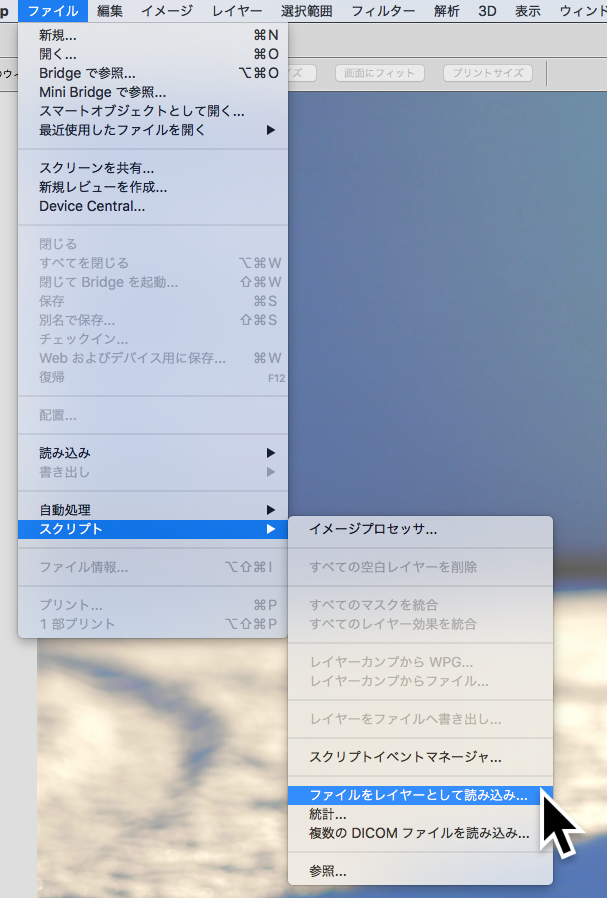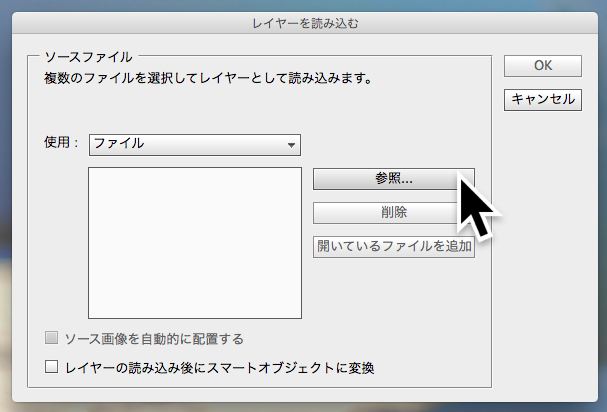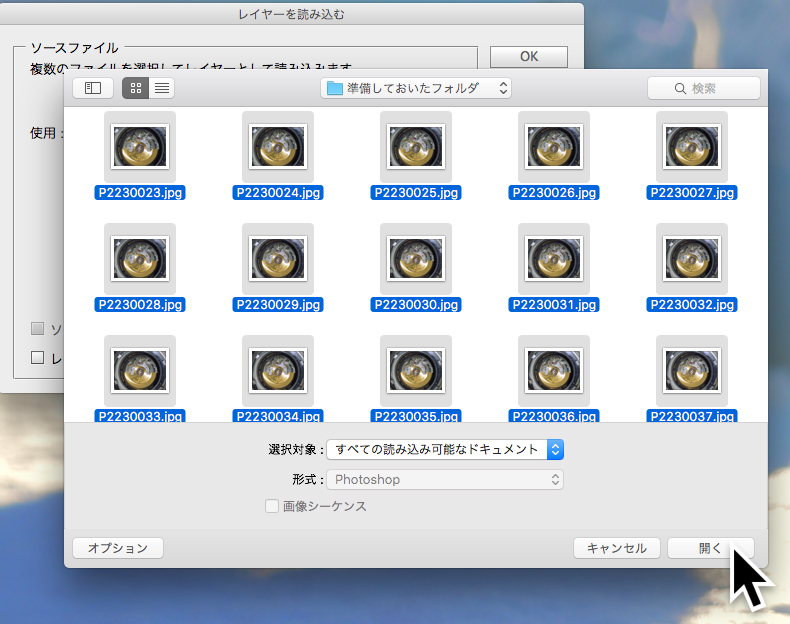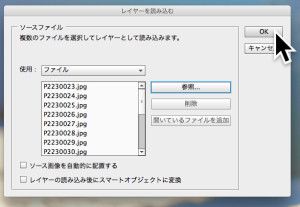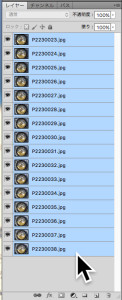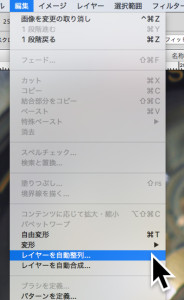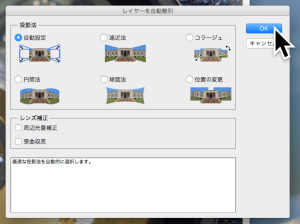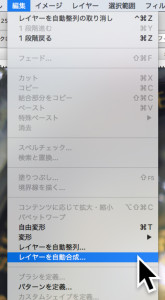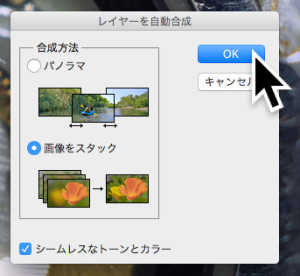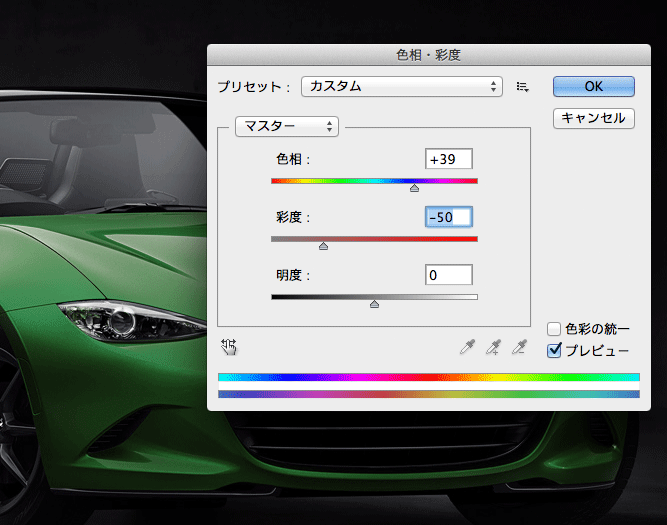マクロ撮影をした場合、被写界深度(ピントが合っているように見える範囲)がとても狭くなってしまいますよね。
そこでPhotoshopを使って被写界深度の合成を行い、マクロ撮影で不可能だったパンフォーカス写真を作成しましょう。
フォーカスブラケットなどでピントをずらし撮影した写真を用意
カメラを三脚で固定して、ピントを少しずつ前から後ろへずらして撮影した写真を用意します。
0M-D E-M10 II から搭載された機能『フォーカスブラケット』を使って撮影するとピントを自動で送り連続して撮影してくれます。
ファームウェアのアップデートを行えば E-M1、E-M5 II もフォーカスブラケット機能が使えます。
今回は絞りF6.3で16枚用意しました。
下の画像は左が16枚中の6枚目、右が11枚目。ピント位置が違うのがわかると思います。
[ad#co-1]
Photoshopで被写界深度合成
撮影した写真をPhotoshopで開く場合、ひとつのドキュメント内にレイヤーとして読み込む必要があるので、Photoshopのメニューの 『ファイル』→『スクリプト』→『ファイルをレイヤーとして読み込み』と進みます。
開いたポップアップの『参照』でファイルを選択します。事前に深度合成する写真をフォルダに分けておくと選びやすいかもしれません。
対象の写真を全て選んで『開く』をクリック。
先ほどの画面に対象のファイル名が表示されたので『OK』をクリックで、ひとつのドキュメント内のレイヤーとして写真が読み込まれます。
レイヤーを全て選択します。(先頭のレイヤーをクリックした後にshiftキーを押しながら最後のレイヤーをクリックで全て選択できます。)
レイヤーを全て選択したら、Photoshopメニューの『編集』→『レイヤーを自動整列』をクリックします。
『レイヤーを自動整列』のポップアップが開きます。最初にチェックされている『自動設定』でまず大丈夫なのでそのままで『OK』をクリックします。
そうすると写真一枚一枚のズレをぴったり合わせてくれます。マクロ撮影の場合、ピントをずらした時の画角の変化が大きいからというのと、三脚撮影時の微妙なズレを調整します。
写真の枚数が多いほど時間がかかります。
次の作業で深度合成は完成します。読み込み以外はほとんど自動。簡単です。
最後はPhotoshopメニューの『編集』→『レイヤーを自動合成』と進みます。
『レイヤーを自動合成』のポップアップが開くので、『画像をスタック』にチェックが入ってる事を確認して『OK』をクリック。
『シームレスなトーンとカラー』は写真ごとにホワイトバランス等の色味が違った場合に合わせてくれるのでチェックが入っていて大丈夫です。『OK』で実行後はこれも時間がかかります。あとはPhotoshopが頑張ってくれるので気長に待ちましょう。
絞り込んでも実現しなかったマクロ撮影でのパンフォーカス写真が出来上がりました。
合成した一枚目のレイヤーが『レイヤーを自動整列』でその他の写真より一番小さくなっていると思います。その一枚目より外側はピントの合っている写真の枚数が足りない部分なのでトリミングすると良いです。
出来上がった深度合成の写真を等倍表示で確認してみると、合成が上手く行われていない箇所がある場合もあります。そんな時はレイヤーマスクを修正してみるか、合成する写真の枚数が少ない可能性もあるので、フォーカスブラケットなどを使いもうすこし細かくピントをずらして枚数多く撮影すると精度も上がります。
カメラだけ深度合成が行えるE-M1 の深度合成モードは、合成できる写真の枚数が8枚まで。それに現在深度合成モードが使えるレンズはかなり限られています。
本格的に被写界深度合成を行うならば、Photoshop等で行う方法は必須になってくるでしょう。